Excelに備わっているAVERAGE関数を利用すると、特定のデータの平均値を求めることができます。
とても便利な機能で多くの人に利用されている関数ですが、「ある条件に当てはまるデータの平均値を求めたい」と思ったことはありませんか?
例えば、下の図を見てください。
とあるスポーツ用品店の売上を管理するための表ですが、「この表の中で担当者:松岡修三が売り上げた数量の平均はいくつか?」を求める場合などです。
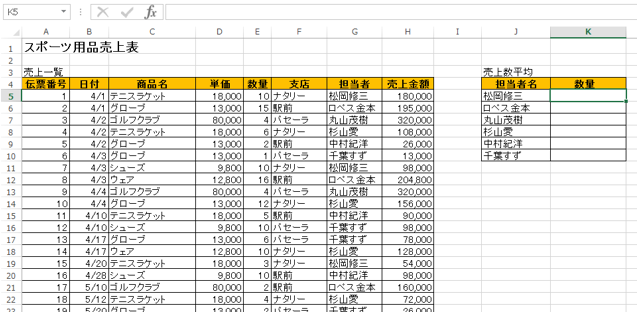
このように、「ある条件に当てはまるデータの平均値を求めたい」場合には、AVERAGEIF関数を利用します。
AVERAGEIF関数を「関数の挿入」ボタンを利用する場合
関数による結果を表示したいセル(例ではセルK5)を選択し、「数式」タブ内の「関数の挿入」ボタンをクリックします。
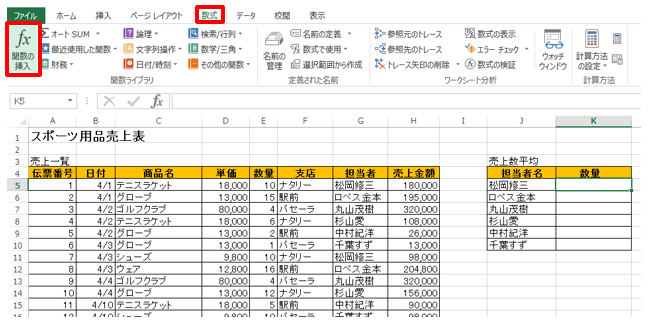
表示された「関数の挿入」画面内の「関数の分類」を「統計」に変更します。
その後、関数名の一覧から「AVERAGEIF」を選び「OK」ボタンをクリックします。
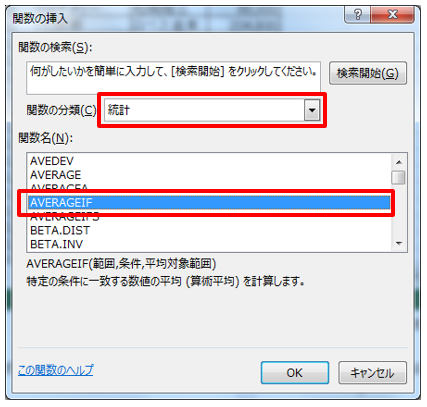
新たに表示された「関数の引数」の画面内にある「範囲」の欄で、検索の条件としたいデータの入力されている範囲(G5:G49)を指定します。
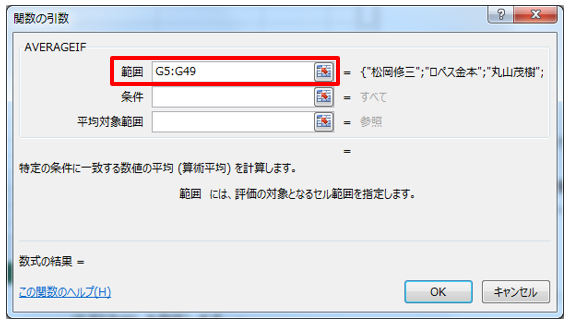
更に「条件」の欄で条件を指定します(今回の例では、「担当者:松岡修三の売上数量の平均値」を求めたいため、条件は「松岡修三」と入力するか、もしくは「松岡修三というデータが入力されているセル番地」のいずれかを指定します)
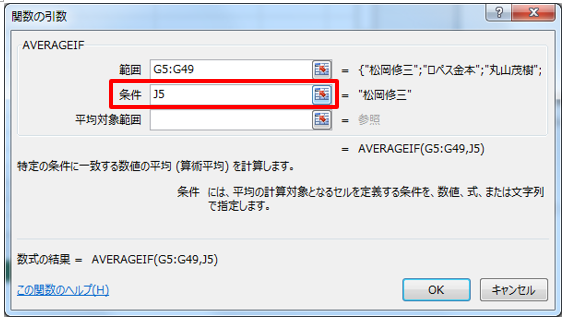
そして、「平均対象範囲」の欄で、平均したい数値データの入力されているセル範囲(例ではE5:E49)を指定します。
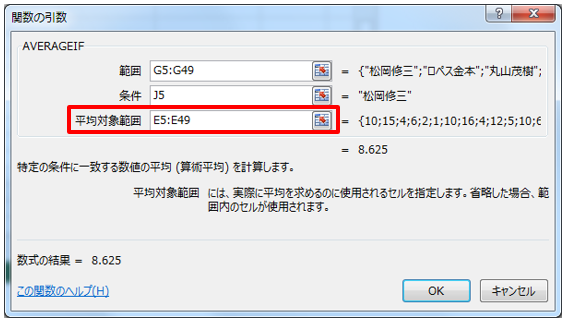
以上が設定できましたら「OK」ボタンをクリックします。
正しく数式を作れていたら、結果が表示されるはずです。
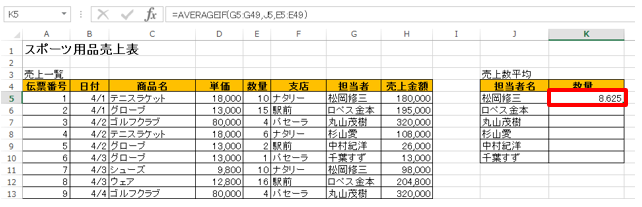
AVERAGEIF関数を直接数式を入力する場合
関数による結果を表示したいセル(例ではK5)を選択し、以下の数式をキーボードを使って入力します。
=AVERAGEIF(条件としたいデータの入力されている範囲,条件式,平均する数値範囲)
今回の例の表ではこのようになります。
=AVERAGEIF(G5:G49,J5,E5:E49)
数式が入力できたら「Enter」キーで確定します。すると、データの平均値を示す値が表示されます。
[box class=”box26″ title=”AVERAGEIF関数の数式”]=AVERAGEIF(範囲,条件,平均対象範囲)[/box]1、まず平均金額を出したい空白のセルに「=AVERAGEIF(」と入力しましょう。
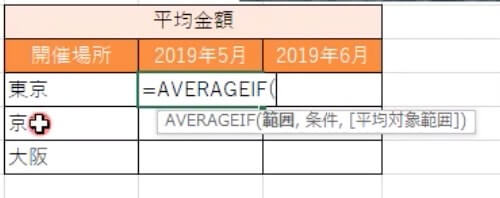
2、一番大事なところは「最後に平均したい場所を選択する」というのは覚えておきましょう。
なので、まず最初に選択する所は「開催場所」を調べる必要があります。今回は「東京の平均金額」が知りたいので開催場所を全部選択していきます。
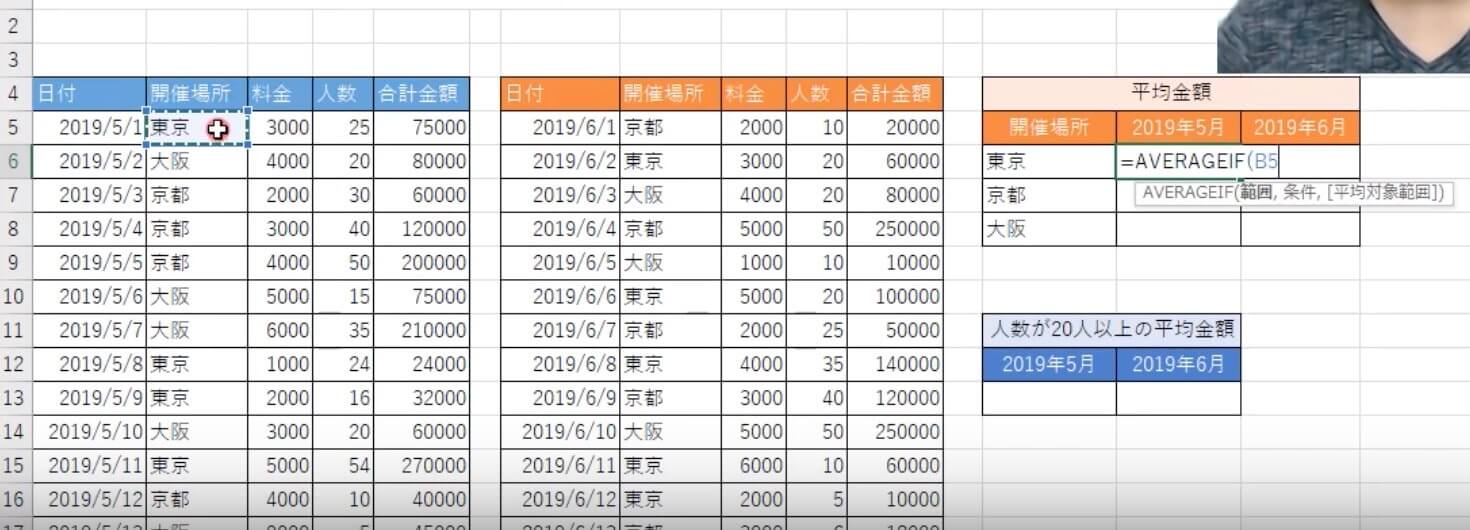
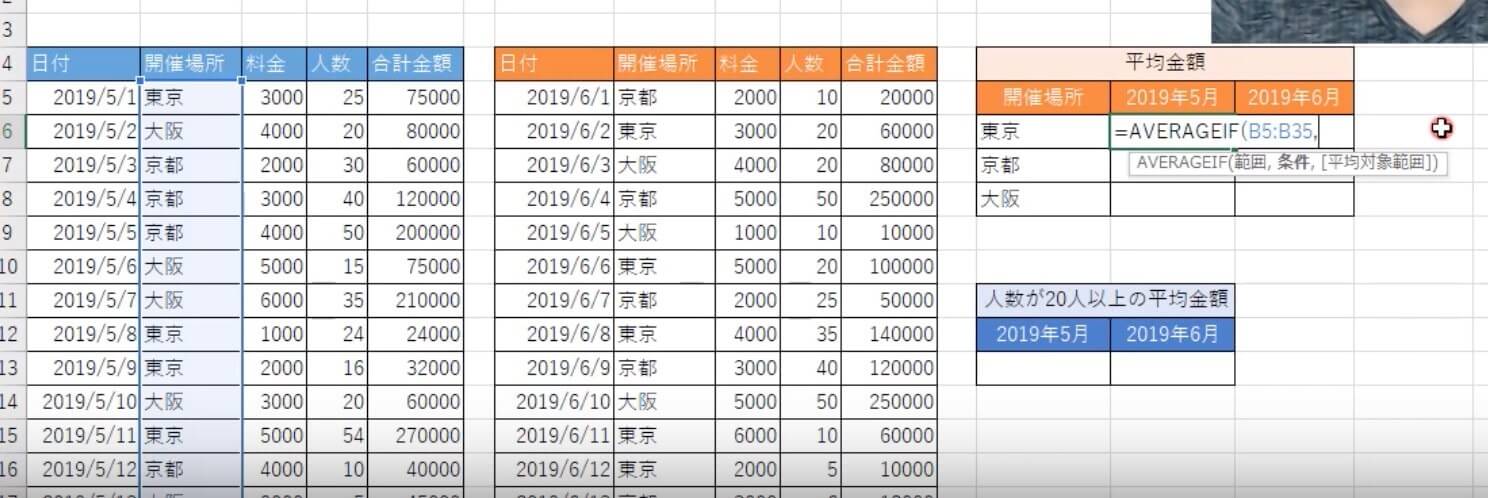
3、次は条件に移ります。先ほど「開催場所」を選択したので、「東京」を選択します。
なぜなら、今回は「5月の東京の平均金額」が知りたいので、「開催場所から東京」を調べる必要があります。なので、条件になるのは「東京」です。
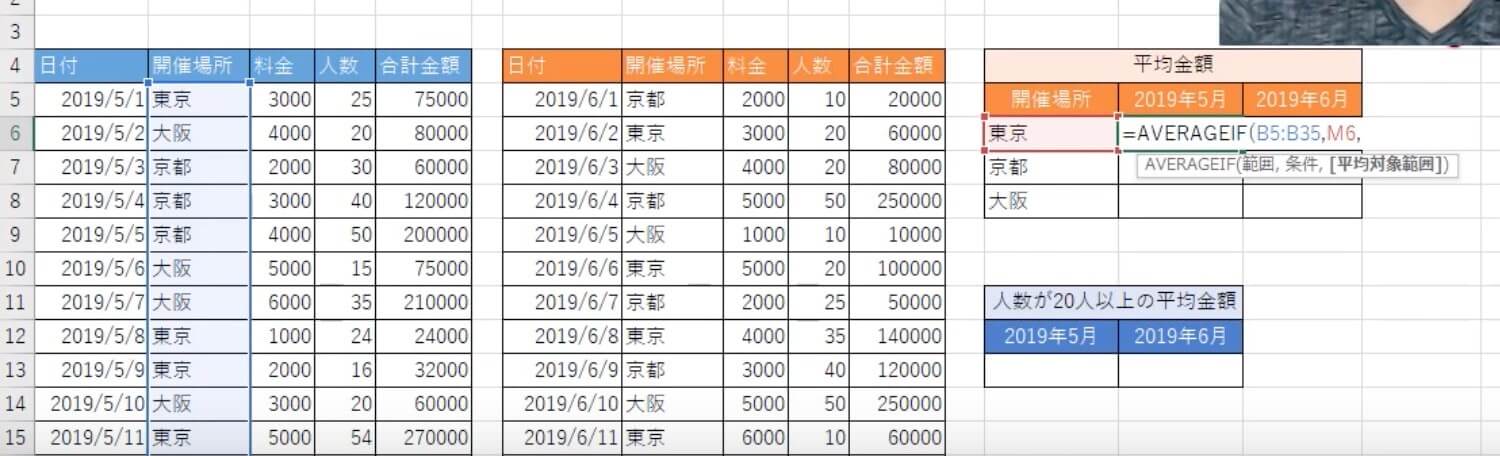
4、最後に平均対象範囲です。平均対象範囲は「平均を出したい場所の全体」を選択してあげます。
今回は合計金額の平均を知りたいわけなので、合計金額の全体を選択してエンターキーで確定します。
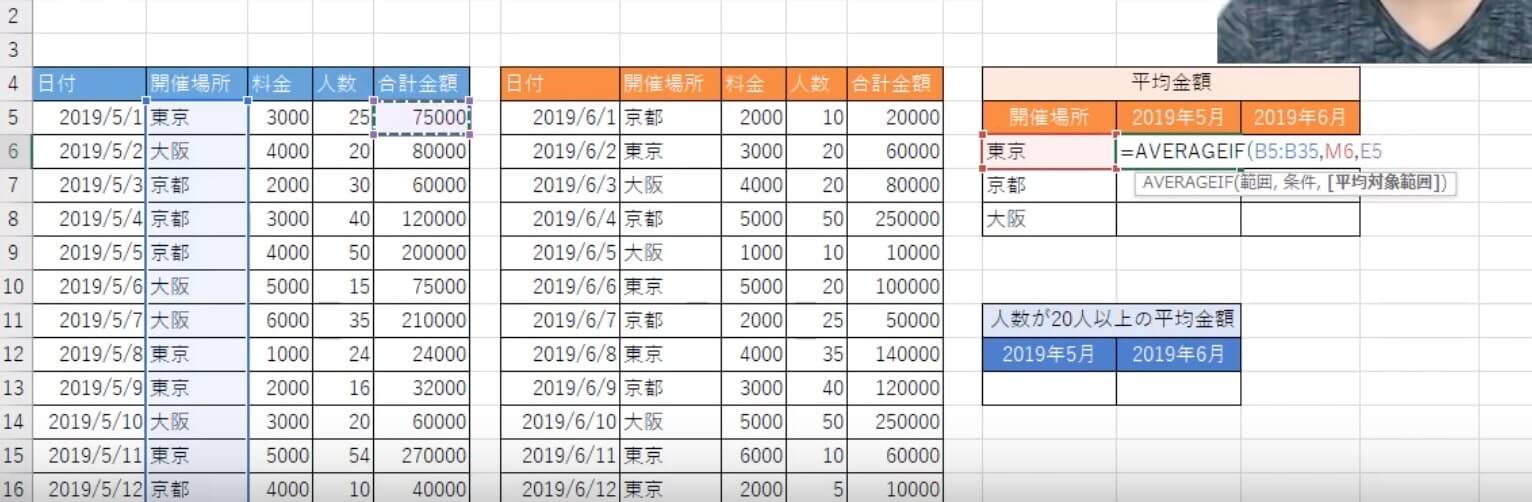
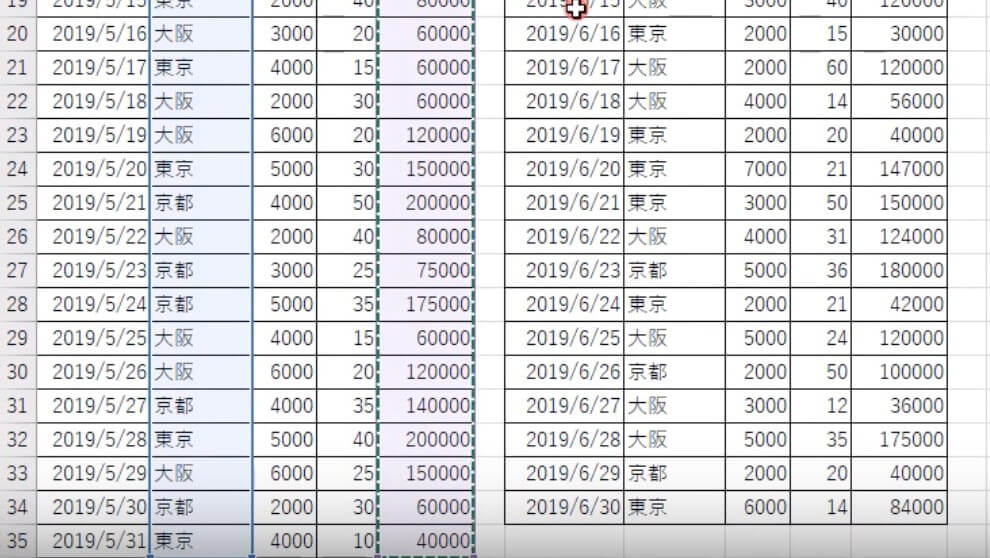
5、そうすると「東京の平均金額」が表示されます。AVERAGEIFでは、このように「指定した場所の平均」を出すことができます。
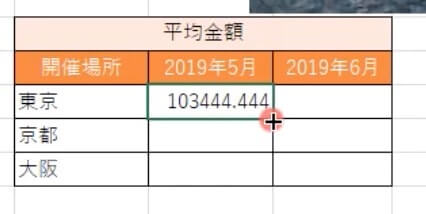
AVERAGEIFでオートフィルを使う場合【絶対参照】
AVERAGEIFでオートフィルを使うと、計算がずれることが多いです。
下記の画像のように、オートフィルをした後を見ると範囲がずれているのがわかります。それをズレないようにするには「絶対参照」を使うと解決できます。
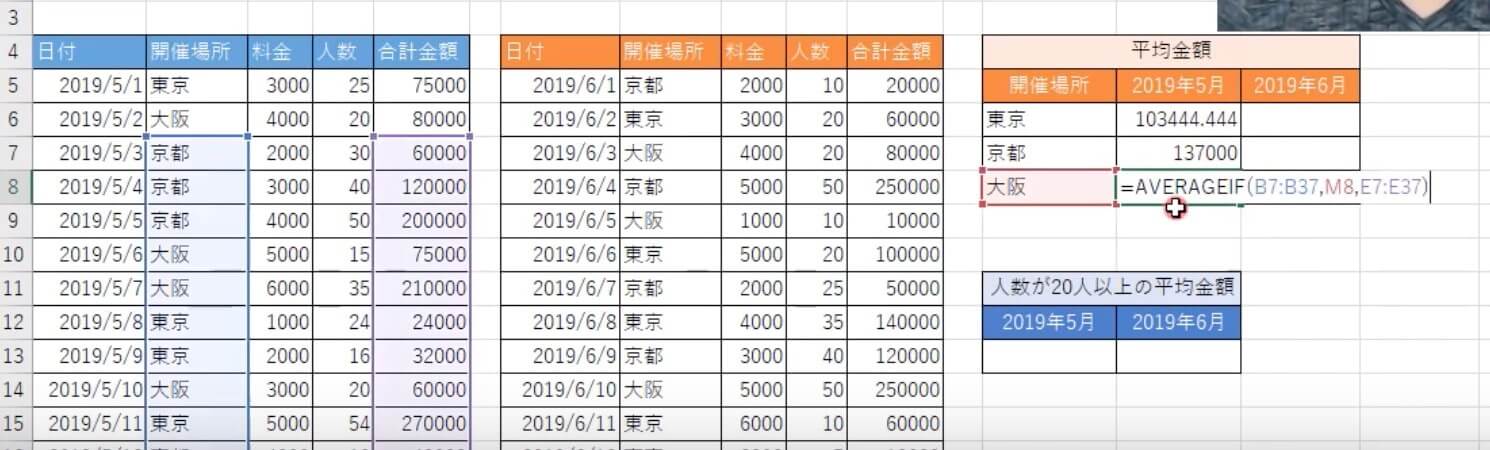
絶対参照を使う場合は、範囲を選択してキーボードの「F4」を押しましょう。

絶対参照を適用することによって、オートフィルを使用してもズレることがなくなり正しく計算することができます。
画像を見てみると、オートフィル後のセルがずれていないことが分かるはずです。
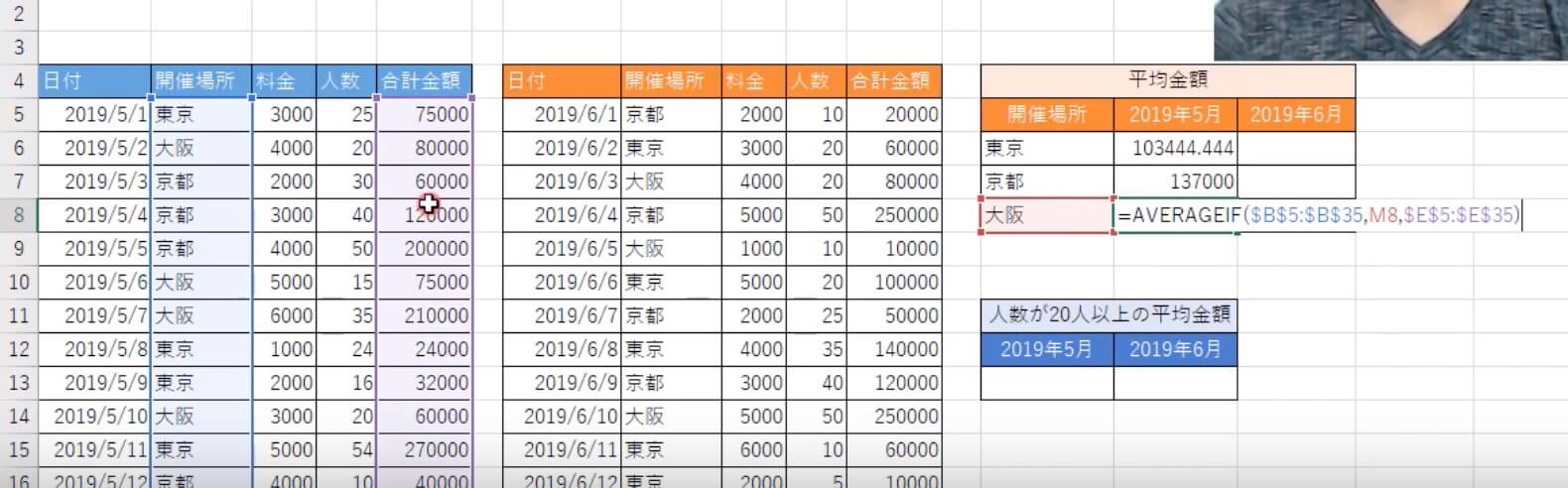
以上や以下を指定する場合
AVERAGEIF関数では、指定した場所以外にも「以上」や「以下」など不等号を使用して解くこともできます。
今回は「人数が20人以上の場合の平均金額」を表示してみます。今までと同じように範囲は「人数の全体」を選択します。
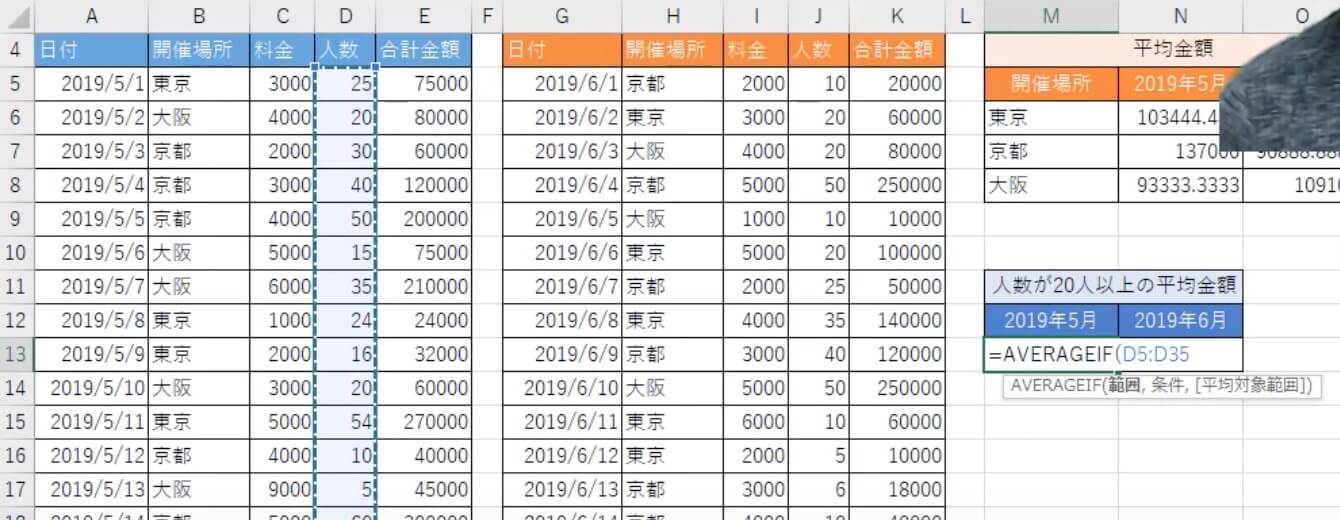
条件は不等号を使うようになり「”>=20″」です。
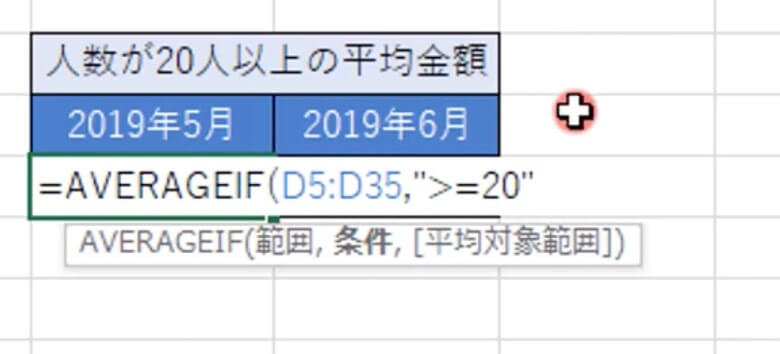
最後に平均対象範囲は「合計金額」です。合計金額は全部選択しましょう。
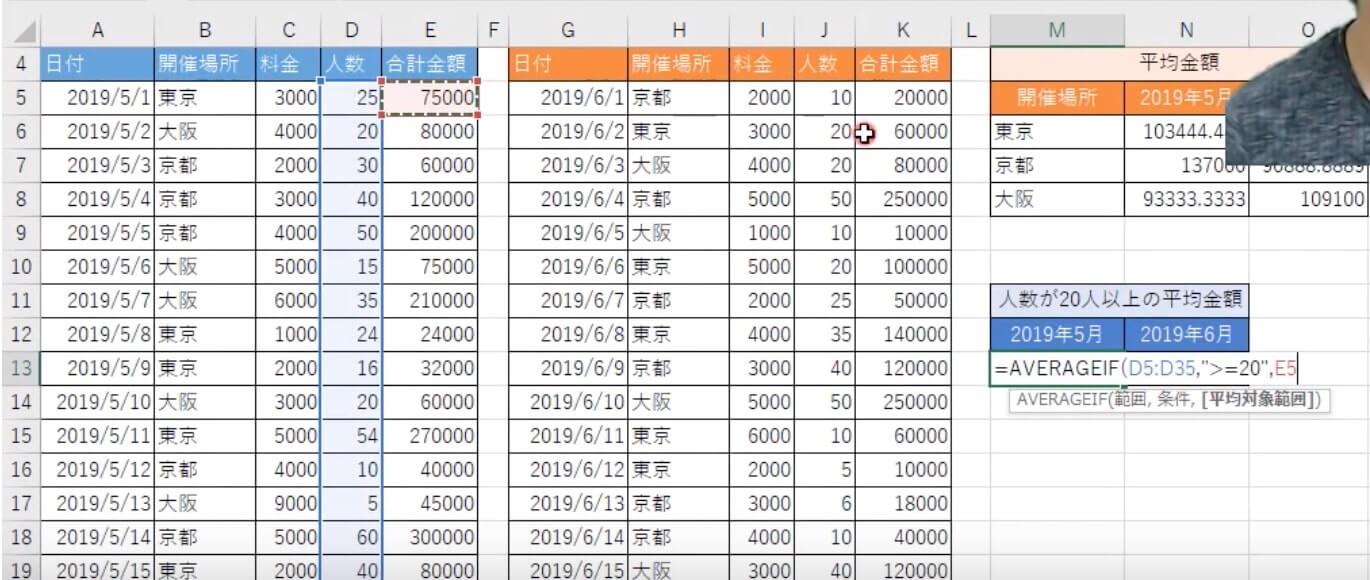
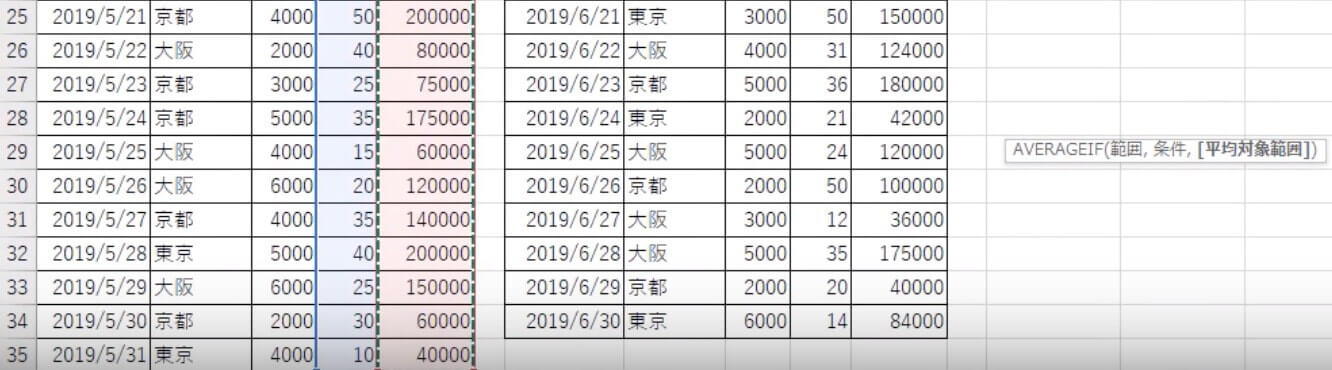
そうすると「20人以上の平均金額」が表示されます。
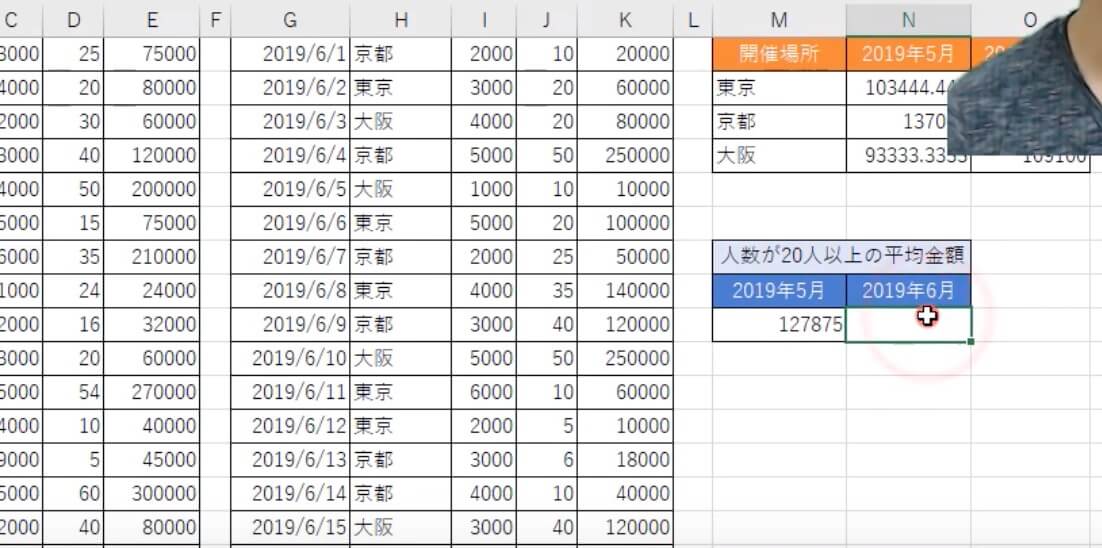
このようにAVERAGEIFを使うと、不等号を使った平均も求めることが簡単にできます。
まとめ
このように、AVERAGEIF関数を利用することで、条件を満たすデータの平均値を求めることができます。
そして更に、1つだけでなく複数の条件を指定して、条件を満たすデータの平均値を求めることのできるAVERAGEIFS関数も準備されていますので、そちらも合わせて活用してみてください。

